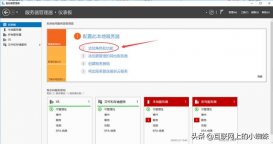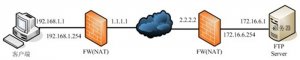FileZillaServer小巧的FTP服務器軟件, 若您想玩玩不復雜的FTP服務器, 那你可以能夠試試這個耗用系統system資源相當小的軟件, 讓你輕松又容易架設一FTP服務器,新增組配置, 上傳及下載速度限制, 用戶就在線顯示及踢除。 那么,怎么安裝及配置FileZilla Server呢?下面,且看小編細細道來。
FileZilla Server安裝步驟:
1、在服務器之家下載新版的FileZilla Server安裝包(下載地址:http://www.ythuaji.com.cn/soft/99.html),雙擊運行。

2、點擊同意條款,并選擇需要安裝的FileZilla Server組件。


3、根據個人情況選擇所有人可以使用還是僅個人使用。

4、等待安裝過程。

5、安裝結束,點擊結束安裝,FileZilla Server就安裝好啦。

FileZilla Server的配置教程:
1、FileZilla Server完成安裝后,彈出【連接到服務器】窗體。可以在【管理密碼】輸入框中輸入本服務器FileZilla Server的密碼,輸入端口號(端口號和之前安裝過程中設置的端口號一致)。然后勾選【總是連接到該服務器】,點擊【確定】按鈕。建議選中“總是連接到本服務器”的選項,即表示每次啟動管理控制臺,都是管理本機的FileZilla Server。

2、啟動FileZilla Server的主界面,如果出現平【Logged on】或【Server online】的字樣,表示已經順利上線。點擊菜單中的閃電圖標切換上線、離線,即可手動開啟或關閉FTP服務。

3、依次點擊【編輯】——【用戶】按鈕,彈出【用戶】窗體。

4、首先在【用戶】管理區域點擊【添加】按鈕,彈出【添加用戶賬戶】窗體,輸入用戶名,點擊【確定】按鈕,為FTP服務器添加一個用戶。然后在【賬戶設置】區域中可以設置密碼。
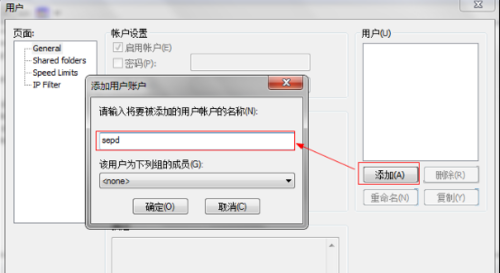


5、在FileZilla Server左側的【頁面】控件樹中點擊【Shared folders】,在【共享文件夾】區域中點擊【添加】按鈕,選擇一個文件夾作為FTP的共享文件夾,然后點擊【設為主目錄】按鈕,將該目錄設置為主目錄。最后點擊窗體下方的【確定】按鈕,完成配置。

FileZilla Server使用方法
1、先雙擊打開FileZilla Server點擊站點管理-新建站點-把空間提供商或者你自己創建的FTP的主機名,用戶名,密碼輸入上去,并且點擊連接即可進入【默認保存密碼下次直接點擊連接即可】;
2、’進入后左邊是本地目錄和文件列表,右邊為FTP的目錄文件列表,你把FTP看作自己的U盤一樣管理即可;
3、FTP上,選中文件拖動到...的目錄可以把文件移動上一層,拖動相應的文件名為移動到相應目錄,一般主機目錄如圖所示,db是給你傳壓縮包和下載壓縮包的,log是日志文件存儲地方,有的主機不提供日志,web就是你的web空間了,一般路徑為/xx/web/,其中xx代表你的用戶名。


FileZilla Server常見問題
1、安裝Filezilla Server報錯 "could not load TLS network. Aborting start of administration interface"
原因:應該是服務器沒裝補丁KB2533623。
解決:去微軟官網下載補丁,根據自己服務器型號選,我選了Update for Windows Server 2008 R2 x64 Edition (KB2533623),補丁裝好以后安裝Server不再報錯。
2、打開Filezilla以后面板里紅字顯示"FTP over TLS is not enabled, users cannot securely"
原因:未啟用TLS模式。
解決:1、打開Settings

2、選FTP over TLS settings,勾選Enable FTP over TLS support,然后點擊中間Generate new certificate...按鈕

3、空白處都可以隨便填,注意Common name (Server address)那里填127.0.0.1就行了,下面給密鑰和證書選一個保存的位置,然后點最下方Generate certificate

4、然后在Key password填個密鑰密碼,隨便填一個用不到的,最后點擊左下OK,再打開Filezilla就不會有錯誤提示啦~~
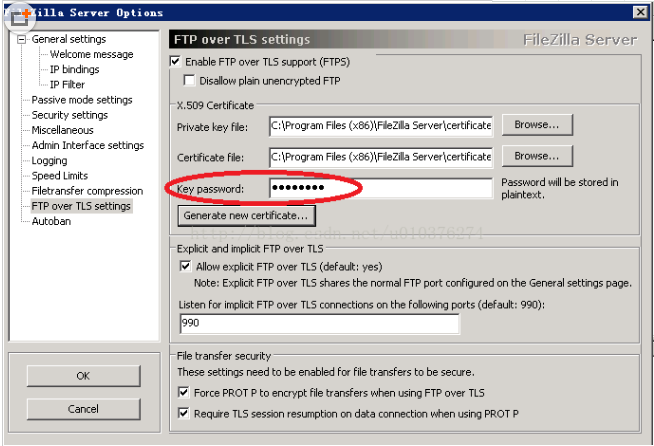
FileZilla Server對比個人FTP服務器:
FileZilla Server:FileZilla Server是一個非常流行的開源的免費的FTP客戶端、服務器端的項目,主要優勢在于高安全、高性能。
個人FTP服務器:個人FTP服務器是一款極好的個人FTP服務器程序,她能讓您輕松建立自己的FTP服務器。只要你能連上互聯網,獲得獨立的IP地址,就可以把你的普通PC機作為一臺FTP服務器,向全世界開通屬于自己的零費用FTP服務器。